Xóa các khóa đăng ký bị khóa bằng Registry DeleteEx dành cho Windows 10
Bạn đã(Did) bao giờ gặp lỗi khi xóa khóa hoặc giá trị Registry chưa? (Registry)“ Lỗi xóa khóa(Error deleting key) ” là một lỗi Registry phổ biến mà bạn có thể gặp phải trên máy tính Windows của mình . Nó có thể được gây ra do nhiều lý do. Bạn có thể không xóa được khóa Đăng ký(Registry) đã khóa vì Quyền truy cập(Access) bị từ chối hoặc khóa đã bị khóa bởi bất kỳ ứng dụng nào khác hoặc thậm chí là phần mềm độc hại.
Lỗi (Error) xóa khóa(Deleting Key) , không thể(Can) xóa khóa đăng ký(Registry) , Lỗi(Error) khi xóa khóa.
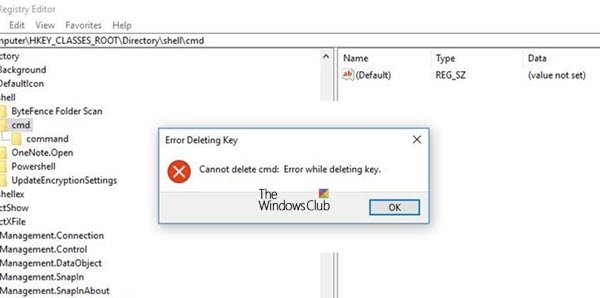
Trong bài đăng này, chúng tôi đã xem xét một công cụ từ NoVirusThanks có tên là Registry DeleteEx cho phép bạn xử lý các khóa và giá trị Registry bị khóa và cho phép bạn xóa chúng.
THẬN TRỌNG(CAUTION) : Bạn cần phải hết sức đề phòng khi sử dụng công cụ này để xóa các khóa đăng ký không thể xóa vì xóa nhầm có thể làm cho hệ thống của bạn không ổn định.
Xóa(Delete) bất kỳ khóa đăng ký(Registry Key) nào bằng Registry DeleteEx
Nó là một công cụ khá đơn giản chỉ dành cho một thao tác, đó là xóa các khóa Registry . Tại sao Registry DeleteEx có thể xóa các khóa trong khi Registry Editor và các công cụ khác không làm được như vậy? Công cụ xóa các khóa và giá trị bị khóa bằng trình điều khiển chế độ hạt nhân. Điều này có nghĩa là bất kỳ giá trị Registry nào cũng có thể bị xóa ngay cả khi nó đã bị khóa bởi ứng dụng hoặc phần mềm độc hại.

Phần mềm độc hại thường khóa các giá trị Registry và đưa các giá trị độc hại vào bên trong Registry . Công cụ này không chỉ giúp bạn loại bỏ các giá trị đó mà còn đóng một vai trò quan trọng trong việc xác định phần mềm độc hại. Xóa khóa đăng ký(Registry) có một số rủi ro. Vì vậy, chúng tôi khuyên bạn nên đảm bảo rằng bạn xóa đúng khóa và đừng quên sao lưu Registry(Registry backup) trước đó.
Bản thân công cụ này rất đơn giản để sử dụng. Nó đi kèm với một số tùy chọn nâng cao, nhưng bạn có thể bám vào các tính năng cơ bản và hoàn thành công việc của mình. Để bắt đầu xóa khóa hoặc giá trị đã khóa, hãy chuyển đến tab thích hợp. Nếu bạn muốn xóa khóa, hãy chuyển đến tab Xóa khóa , nếu không, bạn có thể chuyển đến tab (Delete Key )Xóa giá trị(Delete Value) .
Bây giờ bạn cần nhập đường dẫn đến khóa của mình. Hãy xem ví dụ đã cho để tham khảo. Chương trình hỗ trợ các bí danh HKCR , HKCU , HKLM và HKCC và bạn có thể dễ dàng sử dụng chúng trong đường dẫn đến khóa hoặc giá trị Registry của mình.(Registry)
Bây giờ tùy chọn cuối cùng mà bạn phải cấu hình là hành vi đệ quy của công cụ. Registry DeleteEx có thể xóa đệ quy tất cả các khóa con bên trong đường dẫn đã nhập. Điều này có thể được bật tắt bằng cách sử dụng hộp kiểm ngay bên dưới hộp văn bản. Đã xong , bây giờ bạn có thể nhấn nút Delete để xóa hoàn toàn khóa Registry bị khóa khỏi máy tính của mình. Các bước tương tự có thể được thực hiện đối với các giá trị trong sổ đăng ký(Registry) .
Có thêm một tab có sẵn có nội dung Chỉ dành cho chuyên gia. (Expert Only.)Tab này bao gồm một số tùy chọn nâng cao bổ sung trong trường hợp bạn cần chúng. Tab Chỉ chuyên gia(Expert) cho phép bạn xóa các khóa hoặc giá trị đăng ký bằng cách nhập tên thô của chúng.
Registry DeleteEx là một giải pháp tuyệt vời chống lại phần mềm độc hại có thể chặn Registry của máy tính của bạn và gây ra các sự cố nghiêm trọng. Công cụ này miễn phí, dễ sử dụng và hoàn thành công việc nhanh chóng. Công cụ này liên quan đến việc loại bỏ các khóa và giá trị trong sổ đăng ký(Registry) , vì vậy chúng tôi khuyên bạn nên sao lưu toàn bộ sổ đăng ký trong trường hợp có bất kỳ sự cố nào xảy ra. Nhấp vào đây(here)(here) để tải xuống Registry DeleteEx.
Related posts
Cách chỉnh sửa sổ đăng ký từ Command Prompt trong Windows 10
Cách thêm hoặc xóa yêu thích trong Registry trong Windows 10
Vô hiệu hóa Vertical Tabs bằng Microsoft Edge bằng Registry bằng Windows 10
Một lỗi đang ngăn chặn khóa này được mở bằng Windows 10
Vô hiệu hóa Web Capture bằng Microsoft Edge bằng Registry bằng Windows 10
Kích hoạt Enhanced Anti-Spoofing trong Windows 10 Hello Face Authentication
3 cách để tắt phím dính trong Windows 10
Cách sửa lỗi đăng ký trong Windows 10
Top 3 Reddit apps cho Windows 10 có sẵn tại Windows Store
Các phím @ & ”có được hoán đổi trên Windows 10 không? - Cách khắc phục
Cách Fix Corrupted Registry trong Windows 10
Làm thế nào để Delete Win Setup Files trong Windows 10 [HƯỚNG DẪN]
Best miễn phí Secure Delete software cho Windows 10
Làm thế nào để vô hiệu hóa các lớp Removable Storage và truy cập trong Windows 10
Cách sửa lại các phím trên Windows 10
Make Firefox display Media Controls trên Windows 10 Lock Screen
Delete System Image Restore Point từ System Restore trong Windows 10
Làm thế nào để Hãy Full Control or Ownership của Windows Registry Keys
Làm thế nào để Delete Broken Entries trong Windows Registry
Cách xóa tệp sao lưu trong Windows 10
